 用友ERP总账操作手册(共18页)
用友ERP总账操作手册(共18页)
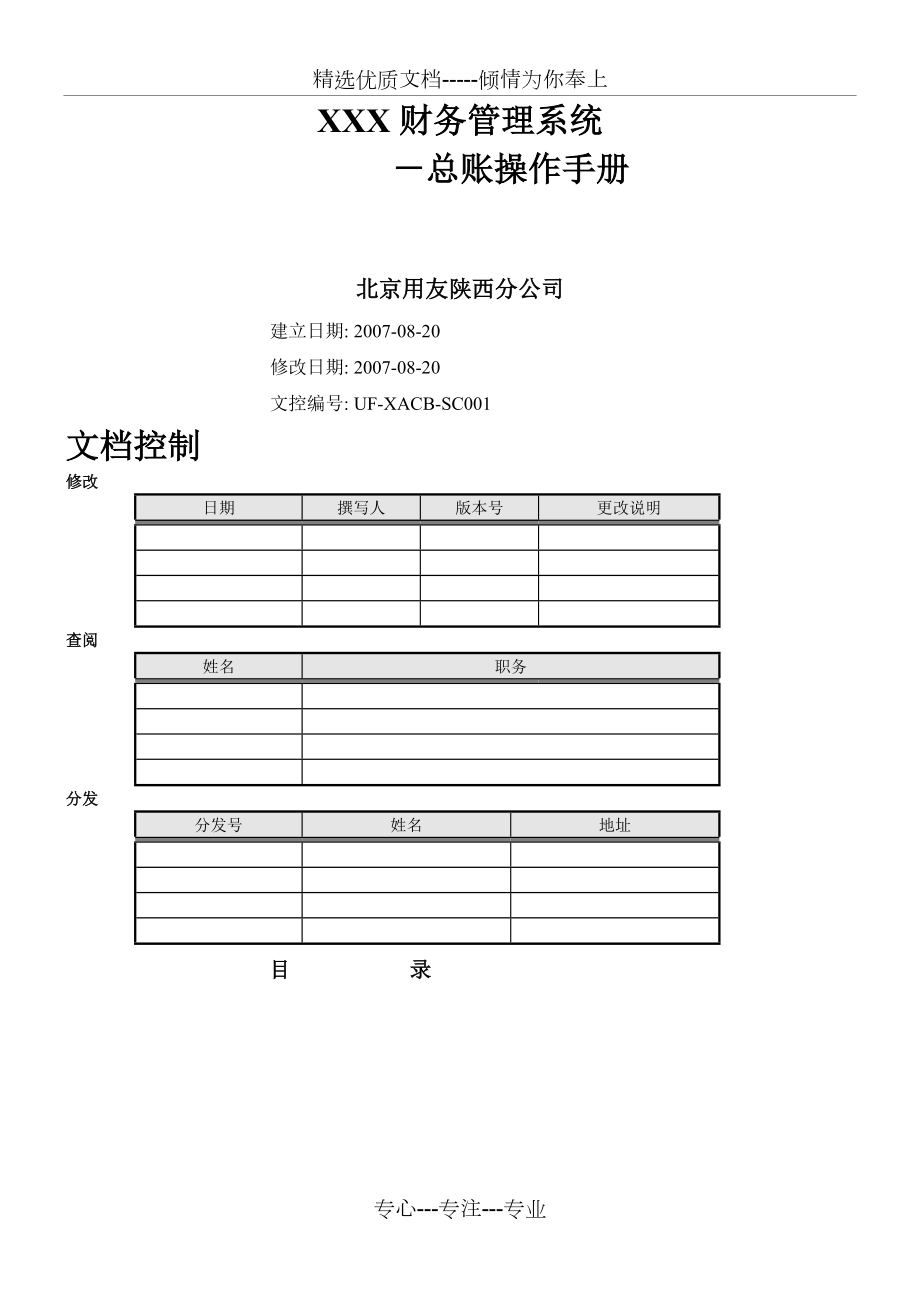


《用友ERP总账操作手册(共18页)》由会员分享,可在线阅读,更多相关《用友ERP总账操作手册(共18页)(19页珍藏版)》请在装配图网上搜索。
1、精选优质文档-倾情为你奉上XXX财务管理系统 总账操作手册北京用友陕西分公司建立日期: 2007-08-20修改日期: 2007-08-20文控编号: UF-XACB-SC001文档控制修改日期撰写人版本号更改说明查阅姓名职务分发分发号姓名地址目 录专心-专注-专业1. 应用范围财务管理系统总账模块的主要功能包括: 初始设置期初余额在开始启用总账系统时,将在本系统使用的各科目(账户)的余额手工录入到总账系统中,作为开始录入日常业务之前的准备。 凭证管理系统在此进行与凭证相关的一切操作与管理功能,包括:制单(填制凭证)、审核凭证、记账、查询凭证。另外,记账后有错的凭证可通过冲销凭证功能进行红字冲
2、帐、蓝字补帐(当日有错凭证允许取消记账并删除)。 期末处理期末处理主要包括试算平衡、月末结转、结账3个功能,用以完成会计期末财务处理的过程,只有经过期末处理,才能进行后续的正常的财务处理。 账簿查询系统提供各种账簿的查询分析功能,包括科目余额表、三栏式总账、三栏明细账、日记账、科目汇总表、辅助明细帐、辅助余额表等,还可以联查相关的明细账表和凭证。2. 业务流程2.1. 日常业务流程总帐制作凭证流程总帐凭证记帐总帐凭证复核总帐制作自制凭证记帐员审核员复核员注:制单与复核、记帐不允许为同一人;:对于从报账中心传来的凭证,付款报销单的审核人相当于凭证的制单人。2.2. 结账流程业务流程说明:1、 自
3、定义结转分为两种情况,一种情况是每个月末,三项经费的计提,由制单员提前自制定义凭证,只需要执行即可。另外一种情况是到会计年度结束前需要结转本年损益等,结转后的凭证需要走财务核算正常流程流程。日结不需要做该项工作; 2、 试算平衡没有问题后,具有相关权限的操作员可以对总账系统进行结账,结账是系统会根据初始化设定的参数自动检查结账条件,然后进行结账;3、 财务系统总帐部分月结必须在财务系统其他模块(固定资产)完成结帐后才能进行。3. 初始设置/期初余额在开始启用总账系统时,需要将手工账各科目(账户)的余额手工录入到总账系统中,作为开始录入日常业务之前的准备。另外以后每年末的结转及年初调整,也在本功
4、能节点进行操作。西安商行的期初初始化是采用利用实施工具导入模式,因此不需要手工录入。这里只作简单介绍。登录NC财务管理系统主界面,双击打开【财务会计/总账/初始设置/期初余额】功能节点。3.1. 系统启用时的期初余额录入3.1.1. 录入各科目的期初余额以2007年8月登录期初余额节点,在期初余额的主界面,录入每个科目的期初余额。需要注意的是,不同级次及属性的科目显示方式及期初余额的录入方式不同: 对于非末级科目:如139其他应收款、529营业费用等科目。这些科目均是上级科目,呈灰色。不能直接录入数据,需要先录入其下属末级科目的期初余额,然后由系统自动计算上级科目的数据。 对于不需要进行辅助核
5、算的末级科目:如103贵金属等科目。直接在期初余额主界面录入各科目的“借方累计原币”、“贷方累计原币”、“期初余额原币”即可。 对于有辅助核算项目的末级科目:如绿化费等科目(这些末级科目的记录呈绿色)。这些科目设置了部门辅助核算,需要录入其每个辅助核算的数据,然后系统自动计算该科目的期初数据。科目的所有辅助核算数据录入完成后,点击【确定】,系统完成添加辅助核算期初数据的操作,返回期初余额主界面。 当所有科目的期初数据录入完毕,点击【保存】按钮,界面左下角会出现相应提示,提示“期初余额保存成功”则表示保存完毕:注意:期初余额录入时,千万不要点击【年初重算】按钮,否则就清空所有期初数据!3.1.2
6、. 试算平衡期初余额录入并保存完毕后,首先需要进行期初余额的试算平衡。在期初余额主界面上点击【试算】按钮:系统自动试算科目期初余额的借贷合计,进行平衡校验,并在界面下方出示试算结果:3.1.3. 期初建账当确认期初数据录入无误后,必须进行期初建账,否则将不能进行凭证记账处理。在期初余额主界面,点击【期初建账】按钮,进入期初建账界面:在期初建账界面点击【下一步】按钮,并在接着出现的界面上再点击【下一步】按钮, 当系统提示:“2007年期初数据通过检查可以进行期初建账”时,则可在此界面点击【建账】按钮,完成期初建账的操作。建账成功后,系统自动返回期初余额主界面,并在界面左下角会出现相应提示:期初建
7、账成功,表明期初建账完成。3.1.4. 取消期初建账期初建账后,期初余额将不能再修改,如果要修改,则需要取消期初建账。在期初余额界面,点击【期初建账】按钮,进入期初建账界面,点击【取消建账】按钮,完成取消期初建账的操作。取消建账后,系统自动返回期初余额界面,并在界面左下角会出现相应提示:取消建账成功,表明已取消建账,取消建账后,可以再进行期初数据录入及修改,修改无误后,再保存并重新期初建账。3.2. 以后年度年初处理以后年度的期初余额是从上年结转而来的,与上年年末余额一致。在新年度的期初,登录期初余额节点,点击界面的【年初重算】按钮,就可自动获取上年度各科目的期末余额,生成新年度的期初余额。如
8、图:注意:一定要在上年度最后一个月末结账后,再进行新年度的年初重算操作; 新年度的期初余额生成后,也需要进行期初建账等的操作。4. 日常凭证管理日常凭证管理包括凭证制单、审核、记账、查询、冲销、凭证整理等功能。4.1. 制单除固定资产系统和报账中心系统处理的业务之外的核算,需要在总账系统中的“制单”手工录入凭证,凭证修改也在制单节点操作。4.1.1. 凭证录入在财务管理系统主界面,双击打开【财务会计/总账/凭证管理/制单】功能节点。在凭证制单主界面点击【增加】按钮,系统进入凭证录入界面,并列示一空白记账凭证。在凭证录入界面,录入记账凭证的摘要、科目、借、贷金额,及相应的辅助核算项目。点击【保存
9、】,完成本次录入记账凭证的操作。注意:在录入科目时,即可以录入科目代码(必须为末级),也可以参照录入;对于需要进行辅助核算的科目,必须录入该科目的辅助核算项目;记账凭证的借、贷合计必须平衡。在凭证录入过程中,系统提供凭证分录的增行、删行、复制、剪切、粘贴、联查余额等功能。点击【分录】按钮,如图:A. 增行:系统始终在凭证最后显示一条空白分录,用户可直接在该分录中录入数据即可。B. 删行:鼠标点击凭证的“分录号”,点击【分录】【删行】删除当前分录。C. 复制及粘贴分录:选择要复制的分录后,点击【分录】【复制】,然后将光标移到要粘贴的空行,点击【分录】【粘贴】,系统将已复制的分录插入到当前光标所在
10、位置前。D. 联查余额:鼠标点击凭证上的某条科目,点击【分录】【联查余额】,可以查看到该科目的余额表。4.1.2. 凭证暂存系统提供凭证暂存功能,即:当凭证尚未录入完整时,可以暂存凭证,以便录入人员临时离开或防止系统断电等引起的凭证数据丢失。在凭证界面点击【凭证暂存】【系统暂存】按钮,系统对当前凭证进行暂存。当前暂存的凭证可以在凭证列表中查看到,如下图。通过在凭证录入界面点击【凭证】【纠错】按钮,就可以继续凭证的录入操作。如下图:4.1.3. 凭证修改 如制单人发现凭证存在错误,或经审核人审核发现错误,则需要修改凭证。 查询在财务管理系统主界面,双击打开【财务会计/总账/凭证管理/制单】功能节
11、点。在制单主界面节点,单击【刷新】按钮,屏幕显示当月凭证列表。也可通过录入查询条件的方式查询到要修改的凭证。在制单主界面点击【查询】,系统跳出查询条件框。在查询条件框录入查询凭证的查询条件(如科目、摘要、辅助核算等),点击【确定】,系统查询出所有符合当前查询条件的会计凭证,并列示。 修改在查询出的凭证列表中用鼠标选中要修改的凭证,单击【修改】或双击该凭证,屏幕进入凭证录入界面。凭证修改操作同凭证录入,修改完毕,点击【保存】,保存凭证。注意:系统只允许修改本人制单且凭证状态为“未审核”的记账凭证。4.1.4. 凭证作废/取消作废在凭证列表中选中要作废的凭证,点击【作废】,即完成对凭证的作废操作。
12、此时凭证由兰色变位灰色,即为作废成功。在凭证列表中选中要取消作废的凭证(已作废凭证在备注中显示“作废”),点击【取消作废】,即完成对凭证的取消作废操作。此时凭证由灰色变位蓝色,即为取消作废成功。4.1.5. 凭证删除 在凭证列表中选中要删除的凭证,点击【删除】,系统跳出删除确认框。 在跳出的删除确认框中点击【确定】,完成删除凭证的操作。注意:作废凭证与删除凭证的区别:作废凭证后,该凭证仍然存在,在查询凭证时仍能看到,只是不再参与汇总记账,在任何查询总账数据的功能中不可见,该凭证的凭证号仍然被占用;删除凭证后,该凭证已不存在,不能在查询凭证中看到,也不可能参与汇总记账,该凭证的凭证号被空出;已经
13、审核、记账、以及外部系统生成的凭证不能作废、删除;所有凭证必须经制单人本人修改或删除,其他人无权进行修改或删除操作。4.1.6. 凭证复制在凭证列表中选中要复制的凭证,双击进行凭证界面,在凭证界面点击【凭证】【复制凭证】按钮,就可复制一张同样的凭证,复制出来的凭证,进行适当修改,确认无误后,点击【保存】,就生成一张新凭证。4.1.7. 常用凭证对于经常需要填制且会计分录类似的凭证(如每月的计提工资等),可以将其设置为“常用凭证”,以节省工作量。在凭证列表中选中要设为“常用凭证”的凭证,双击进行凭证界面,点击【常用凭证】【保存常用】,系统跳出保存常用凭证对话框。在保存常用凭证对话框中录入常用凭证
14、编码、常用凭证名称,点击【确定】,即将当前的凭证保存为常用凭证。日后在需要填制类似的凭证时,进入制单的凭证界面,点击【常用凭证】【调用常用】,系统跳出调用常用凭证对话框。在调用常用凭证对话框中选中想要调用的常用凭证,点击【确定】,系统即把调用的常用凭证复制到当前凭证界面。在调用出的常用凭证上按照实际业务完成对凭证的修改,点击【保存】,完成凭证的制单。4.1.8. 凭证联查单据对于由固定资产和报账中心系统生成的凭证,可以联查原始单据及卡片。在凭证列表中选中要联查单据的凭证,双击进行凭证界面,点击【凭证】【联查单据】,系统自动联查出该张凭证所对应的原始业务单据。如下图。点击【确定】,系统返回凭证界
15、面。4.2. 审核录入、生成凭证后,需要对记账凭证进行审核。在财务管理系统主界面,双击打开【财务会计/总账/凭证管理/审核】功能节点。4.2.1. 查询操作同4.1.3中的查询操作。4.2.2. 凭证批量审核在凭证列表界面,用鼠标选中要审核的凭证,可以通过拖动鼠标的方式,一次选择多张凭证,点击【审核】,完成凭证审核操作。4.2.3. 凭证单张审核在凭证列表界面,双击某凭证,切换到凭证界面,可仔细查看凭证内容,检查通过后,点击【审核】按钮,完成凭证审核操作。在凭证界面中,可通过点击【】翻页浏览其他凭证进行审核。 注意:系统不允许审核本人制单的凭证。4.2.4. 凭证取消审核 已经审核的凭证不能再
16、修改,如果要修改凭证,必须取消审核。在凭证列表界面选中要取消审核的凭证,单击【取消审核】,完成取消审核操作。也可点击【浏览】或双击某凭证,在凭证界面点击【取消审核】,完成取消审核操作。4.2.5. 凭证标错 在审核凭证过程中,审核人员若发现当前凭证有错误,可以在凭证上标注错误信息,以便录入人修改。在凭证列表中选择需要标错的凭证,双击进行凭证界面,单击【凭证】【凭证标错】,系统跳出凭证标错框。在凭证标错框中录入凭证标错信息,点击【确定】,完成凭证标错操作。如果要对凭证的某一条分录进行标错,可单击【分录】下的【分录标错】,在系统跳出的凭证标错框中录入分录标错信息,点击【确定】,完成分录标错操作。标
17、错后的会计分录呈红色,如下图:注意:由固定资产或报账中心系统生成的凭证不要标错,如发生凭证错误,应通知制单人员,以便修改原始单据或卡片; 凭证一经审核,就不能进行修改、删除、作废等操作,只有被取消审核后才可以进行这些操作。取消审核只能由原审核人进行; 标错的凭证由凭证录入人修改后,需要由凭证审核人重新进行审核。4.3. 凭证记账已审核的凭证由各单位财务人员进行凭证记账,如果凭证类型为“记帐凭证”,系统同时自动向综合业务系统传递记账凭证,如果为“单方凭证”,则不传递。在财务管理系统主界面,双击打开【财务会计/总账/凭证管理/记账】功能节点。4.3.1. 凭证批量记账在查询出的凭证列表界面,用鼠标
18、选中要记账的凭证,可以通过拖动鼠标的方式,一次选择多张凭证,点击【记账】,完成凭证记账操作。4.3.2. 凭证单张记账在凭证列表界面,双击某凭证,切换到凭证界面,可仔细查看凭证内容,检查通过后,点击【记账】按钮,完成记账操作。点击【】可翻页浏览其他凭证进行记账。注意:只有已经审核通过的凭证才允许记账。4.3.3. 凭证取消记账 在凭证列表界面选中要取消记账的凭证,单击【取消记账】,完成对凭证的取消记账操作。也可以凭证界面,点击【取消记账】,对当前列示的凭证取消记账。注意:只有当天记账的凭证才允许取消记账,隔日记账的凭证只允许冲销。4.4. 凭证查询操作同4.1.3中的查询操作。4.5. 凭证冲
19、销 凭证冲销是指对已记账凭证进行冲销,自动生成红字冲销凭证。在财务管理系统主界面,双击打开【财务会计/总账/凭证管理/冲销】功能节点。在凭证列表界面查询出想要冲销的凭证,双击要冲销的凭证,进入凭证界面。在凭证界面点击【冲销】,系统跳出冲销方式选择框。在冲销方式选择框内,选择凭证的冲销方式,系统返回凭证界面,按照选中的冲销方式自动生成冲销凭证。注意:红冲,冲销凭证借贷方向相同,金额相反; 蓝冲,冲销凭证借贷方向相反,金额相同;系统默认,系统按照预置格式自动冲销。建议手工选择冲销方式。检查该冲销凭证内容后,点击【保存】,完成凭证冲销操作。注意:只有已记账凭证才能冲销。完成凭证冲销后,还要对冲销生的
20、凭证进行审核、记帐,整个冲销才算真正完成。5. 往来核销5.1. 核销对象设置在财务管理系统主界面,双击打开【财务会计/总账/往来核销/核销对象设置】功能节点。5.1.1. 增加核销对象在核销对象设置主界面点击【增加】,增加一个核销对象(即要进行往来核销的会计科目)在界面下方的核销对象设置栏内录入核销对象的相关内容,录入完成后点击【保存】,完成核销对象的设置。注意:“是否严格控制”要选择“否”;“启用期间”根据上线时间,确定选择“2008-01”;“是否核销号必录”要选择“否”。5.1.2. 启用核销对象在核销对象设置界面选中要启用的核销对象,点击【启用】,系统完成核销对象启用的操作。注意:核
21、销对象一定要在录入完成“期初未达数据”后再进行启用;:只有在核销对象启用后才可以进行该核销对象的往来核销操作。5.2. 期初未达录入5.2.1. 期初未达录入在财务管理系统主界面,双击打开【财务会计/总账/往来核销/期初未达录入】功能节点。在期初未达录入节点点击【查询】,系统跳出查询对话框;在查询条件界面选择核销科目及该科目的辅助核算项目,点击【确定】,系统回到期初未达录入界面;在期初未达录入界面,点击【增加】,录入期初数据中的未核销明细,录入完成后点击保存,完成本次期初未达数据的录入。注意:仅需要将财务系统启用前未核销的数据在这里进行录入,财务系统启用后的未核销数据由系统自动维护;会计科目的
22、辅助核算项目必须录入正确;5.2.2. 期初未达数据检查在查询出期初未达数据后,点击【检查】,系统跳出检查结果,列示核销对象科目的总账科目余额与往来核销余额,供业务人员进行核对。5.3. 核销处理在财务管理系统主界面,双击打开【财务会计/总账/往来核销/核销处理】功能节点。在核销处理界面点击【查询】,系统跳出查询条件框;在查询条件界面选择“核销对象科目”,点击【确定】,系统查询出该核销对象未核销的记录。在往来核销列表中勾选要进行核销的会计凭证,点击【核销】,完成核销处理的操作。注意:在进行往来核销前,核销对象必须已经“启用”;:只有在核销的对方凭证审核并记账后才可以进行核销处理操作。6. 期末
23、处理6.1. 月末结转/自定义转账执行NC总账系统的期末处理中提供了自定义转账的功能。根据已定义好的自定义转账凭证模板,系统自动计算生成转账凭证,从而节省财务人员劳动量。注意:目前在财务管理系统中定义的自定义转账主要用于月末、年末的损益等业务结转。执行时间为期末所有业务完成之后。在财务管理系统主界面,双击打开【财务会计/总账/期末处理/月末结转/自定义转账执行】功能节点。在自定义转账界面左边选中“结转分类”,系统自动在界面右边列示该结转分类下的结转内容。然后在界面右边选中结转内容,再选择进行转账的会计期间,点击【生成凭证】,完成自定义转账执行的操作。系统自动根据自定义转账公式生成会计凭证。最后
24、可以对自动生成凭证进行后续的审核、记账等处理。自动生成的凭证可在制单节点进行修改和删除。6.2. 试算平衡本功能用于结账前或平时进行试算平衡检查,检查本期发生额借方合计与贷方合计是否平衡。在财务管理系统主界面,双击打开【财务会计/总账/期末处理/试算平衡】功能节点。在试算平衡界面中,选择要进行试算平衡的期间、币种、是否包含未记账凭证等条件,单击【刷新】,系统将按所选条件计算各科目类型的汇总数据,并检查平衡结果。试算平衡完成后,系统列示试算结果,并提示试算是否平衡。如下图:如果检查结果不平衡,应立即检查原因,并在修改完成后重新进行试算平衡。6.3. 期末结账结账操作代表着当期会计处理全部结束,财
25、务管理系统执行月清月结的结账规则。在财务管理系统主界面,双击打开【财务会计/总账/期末处理/结账】功能节点。系统在结账向导1界面列示当前系统结账状态及待结账月份等信息,请注意查看。点击【下一步】,系统进入结账向导2界面。在结账向导2界面,系统核对总账同明细账是否平衡,请注意查看。点击【下一步】,系统进入结账向导3界面。在结账向导3界面,系统列示本月度的工作报告,请注意查看(尤其注意检查其他系统的结账状态。点击【下一步】系统进入结账向导4界面。注意:只有在固定资产模块结账后,才可以进行总账的结账操作。在结账向导4界面,系统列示月末结账工作检查是否通过,请注意查看。如检查未通过,可点击【上一步】查
26、看月度工作报告,检查本月还有什么未完成的工作;如检查通过,点击【结账】,完成本期间的总账结账操作;如果没有通过检查,请继续完成本月未完成的工作。7. 账簿查询7.1. 科目余额表科目余额表用于查询统计各级科目某月或某几个月的本期发生额、累计发生额和余额等。在财务管理系统主界面,双击打开【财务会计/总账/账簿查询/科目余额表】功能节点。在科目余额表主界面点击【查询】,系统跳出查询条件窗口。单击【查询】,系统跳出查询条件。如果操作用户对多家单位账套有查询权限,点击【请选择单位】,系统跳出多单位选择框,进行多单位选择。在查询条件界面录入期间、会计科目、级次等查询条件,点击【确定】,系统按照当前的查询
27、条件查询出科目余额表并列示。查询出科目余额表样张见下图:7.2. 三栏式总帐三栏式总帐用于查询统计各级科目某段期间内的发生额、累计发生额和余额等。数据按照借、贷、余的模拟手工帐形式体现。在财务管理系统主界面,双击打开【财务会计/总账/账簿查询/三栏式总帐】功能节点。在主界面点击【查询】,系统跳出查询条件窗口。单击【查询】,系统跳出查询条件。在此界面,用户可以自定义查询条件并保存,以方便下次查询使用。在查询条件界面可以选择会计期间、会计科目、级次等查询条件,点击【确定】,系统按照当前的查询条件查询出科目余额表并列示。查询出科目余额表样张见下图:7.3. 科目汇总表本功能提供将某一期间范围内的凭证
28、按科目进行汇总,生成科目汇总表。在财务管理系统主界面,双击打开【财务会计/总账/账簿查询/科目汇总表】功能节点。在科目汇总表主界面点击【查询】,系统跳出查询对话框。在查询对话框中录入会计期间、科目范围、级次、是否包含未记账凭证等查询条件,点击【确定】,系统按照当前查询条件查询出科目汇总表。查询出的科目汇总表格式如下图:7.4三栏式明细帐用于平时查询各账户的明细发生情况,是会计核算工作中,查询应用的比较频繁的一种账簿格式。可以联查凭证。在财务管理系统主界面,双击打开【财务会计/总账/账簿查询/三栏式明细账】功能节点。在三栏式明细账主界面点击【查询】,系统跳出查询对话框。在查询对话框中录入会计期间
29、、是否包含未记账凭证等查询条件,点击【确定】,系统按照当前查询条件查询出三栏式总账。在查询出的三栏式明细账中,选中表体的一行,点击【联查凭证】,系统可联查出该行所对应的会计凭证。注意:当期初余额或上年结转所在行为当前行时,不能联查凭证。7.5日记帐日记账是按照经济业务发生的时间先后顺序逐日逐笔进行登记并按日结计余额的账簿,可用于查询各科目的日记账。在财务管理系统主界面,双击打开【财务会计/总账/账簿查询/日记账】功能节点。在日记账主界面点击【查询】,系统跳出查询对话框。在查询对话框中选择单位,录入会计期间、科目、是否包含未记账凭证等查询条件,点击【确定】,系统按照当前查询条件查询出日记账。在查
30、询出的日记账中选中一条记录,点击【凭证】,可以联查到该条记录所对应的会计凭证。7.6辅助余额表辅助余额表用于查询某辅助项下各科目的所发生汇总情况。财务管理系统根据用户选择的不同核算体系,辅助余额的格式和数据内容不同。在财务管理系统主界面,双击打开【财务会计/总账/账簿查询/辅助余额表】功能节点。在辅助余额表主界面点击【查询】,系统跳出查询对话框。在查询对话框中录入查询对象(如科目档案、会计科目)、会计期间、是否包含未记账凭证等信息,点击【确定】,系统按照当前查询条件查询出辅助余额表。将会计科目设置在表头,将部门档案设置在表体时查询出的辅助余额表如下图:7.7辅助明细帐辅助明细账是以辅助核算项的不同选择反映科目的经济业务发生的汇总情况,以及全年业务的累计发生情况。在财务管理系统主界面,双击打开【财务会计/总账/账簿查询/辅助明细账】功能节点。在辅助明细账主界面点击【查询】,系统跳出查询对话框。在查询对话框中录入部门档案、会计科目或其他的辅助核算项等查询条件,点击【确定】,系统按照当前查询条件查询出辅助明细账。8系统退出退出系统时,需按红框中的两个键,左边键是“注销”键,功能是退出回到原登录界面,但不可直接点击右上角的关闭键,此操作会造成操作员被并未在系统中注销,系统会认为此操作员仍然在线,此操作员将不能再次登录。退出后还可继续登录
- 温馨提示:
1: 本站所有资源如无特殊说明,都需要本地电脑安装OFFICE2007和PDF阅读器。图纸软件为CAD,CAXA,PROE,UG,SolidWorks等.压缩文件请下载最新的WinRAR软件解压。
2: 本站的文档不包含任何第三方提供的附件图纸等,如果需要附件,请联系上传者。文件的所有权益归上传用户所有。
3.本站RAR压缩包中若带图纸,网页内容里面会有图纸预览,若没有图纸预览就没有图纸。
4. 未经权益所有人同意不得将文件中的内容挪作商业或盈利用途。
5. 装配图网仅提供信息存储空间,仅对用户上传内容的表现方式做保护处理,对用户上传分享的文档内容本身不做任何修改或编辑,并不能对任何下载内容负责。
6. 下载文件中如有侵权或不适当内容,请与我们联系,我们立即纠正。
7. 本站不保证下载资源的准确性、安全性和完整性, 同时也不承担用户因使用这些下载资源对自己和他人造成任何形式的伤害或损失。
